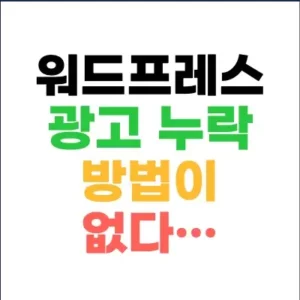클라우드 웨이즈 서버 1개로 워드프레스 블로그 여러개 만들기 호스팅케이알 HOSTING.KR
쿠팡파트너스 등 여러 어필리에이트 활동으로 인해서 혹시나 블로그에 타격이 가지 않을까 하는 마음에서 블로그 한개를 더 만들기로 했습니다.
이번 글에서는 호스팅 케이알(Hosting.kr)을 통해서 도메인을 만들었습니다.
1. 클라우드 웨이즈 기본서버에 블로그 1개 더 만드는 방법
우선 기존 클라우드 웨이즈에서 이용하고 있던 서버에서 추가로 한개를 더 만들어 보겠습니다.


이미지 순서대로 클라우드 웨이즈 ‘ADD Application’을 클릭합니다.

기존 운영중인 클라우드 웨이즈 서버를 선택합니다.

워드프레스 버젼 생성 후 새로운 어플리케이션(이름)을 작성한후에 추가 버튼을 눌러서 진행합니다.
새롭게 블로그가 만들어지는 동안 2~5분 정도 소요 됩니다.
2. 도메인 구매하는 방법 (호스팅 케이알)
그저 렌딩 페이지로 쓰려고 하려면 도메인을 구매하지 않아도 됩니다.
하지만 글이 웹에 노출 및 검색되게 하고 추후에 구글 애드센스를 달기 위해서는 도메인을 구매해야합니다.

호스팅 케이알 사이트에서 내 홈페이지 주소로 만들 도메인을 검색합니다.

위 사진 처럼 .com 으로 끝나는 주소를 구매하셔야 합니다. 1년에 13900원(월 1,100원)으로 블로그로 돈을 번다는 가정하에 정말 저렴한 가격입니다.
2-1 도메인 구매후 클라우드 웨이즈 서버 등록하기 (호스팅 케이알)

도메인 구매후 나의 도메인으로 들어가서 내가 생성한 도메인 메뉴로 들어갑니다.

이미지오 같이 네임서버/DNS 메뉴를 클릭합니다.



그 다음 새 레코드를 추가하여 위 표과 같이 작성하여 등록합니다.

내 서버 주소는 다시 클라우드 웨이즈 홈페이지에서 확인할 수 있습니다. Public IP 주소를 위에 ‘값’에 그대로 입력해 주면 됩니다.
호스팅 케이알 사이트에서 서버 주소를 등록할때 복사 붙여넣기로 하면 인식 오류가 생길 수 있기 때문에 타자로 직접 입력후 작성하는 걸 권장드립니다.
3. 클라우드 웨이즈에서 내 사이트 보안 설정하기
사이트 보안을 설정 하면 새 블로그 만들기가 마무리 됩니다.

다시 클라우드 웨이즈로 돌아와서 새롭게 만든 어플리케이션(블로그 메뉴)로 들어갑니다.

그다음 메뉴에 보이는 SSL Certificate를 클릭합니다.

그 다음 내 이메일 주소를 입력하고 내가 도메인으로 설정한 주소를 입력합니다.
예시)merrychrismas1995.com
끝!
여기까지 새 블로그를 만들기가 마무리 되었습니다.
이제 새롭게 만든 블로그는 처음에 만든 블로그와 같은 과정(최적화 설정)을 진행하면 되겠습니다. 진행 순서는 아래 관련글을 참고해주세요.
관련글
- 1. 클라우드웨이즈로 워드프레스 서버 개설하기
- 2. 가비아에서 도메인 구매 및 클라우드웨이즈 도메인 보안 설정하기
- 3. 워드프레스 블로그 초기 셋팅 및 백업 방법
- 4. 워드프레스 추천 테마 Onepress 설치하기
- 5. 워드프레스 사이트맵 플러그인 요스트 SEO 설치하기
- 6. 구글 서치콘솔에 내 블로그 등록하기
- 7. 빙 웹마스터 도구에 내 블로그 등록하기
- 8. 네이버 서치어드바이저에 내 블로그 등록하기
- 9. (마지막 단계) 내 블로그 글 자동으로 색인되게 설정하기
- 10. (보너스) 기존 사용하는 클라우드 서버로 블로그 여러개 만들기(지금 보고있는 글)